다국어 도구는 플러그인 및 테마가 WPML과 호환되는지 테스트할 수 있는 무료 애드온입니다.
이 애드온을 사용하면 어떤 텍스트와 요소가 번역에 적합하게 구성되어 있는지(그렇지 않은지) 식별하고 언어 구성 파일을 생성할 수 있습니다.
시작하기
시작하려면 설치 및 활성화하세요:
- WPML
- 다국어 도구
- 테스트하려는 플러그인/테마
다국어 도구는 테스트용 플러그인이므로 프로덕션 또는 클라이언트 사이트에서는 절대로 사용하지 마세요.
다국어 도구 사용 방법
시작하려면 먼저 다국어 도구 → 개요로 이동하여 현재 언어 구성 파일의 요약을 확인합니다.
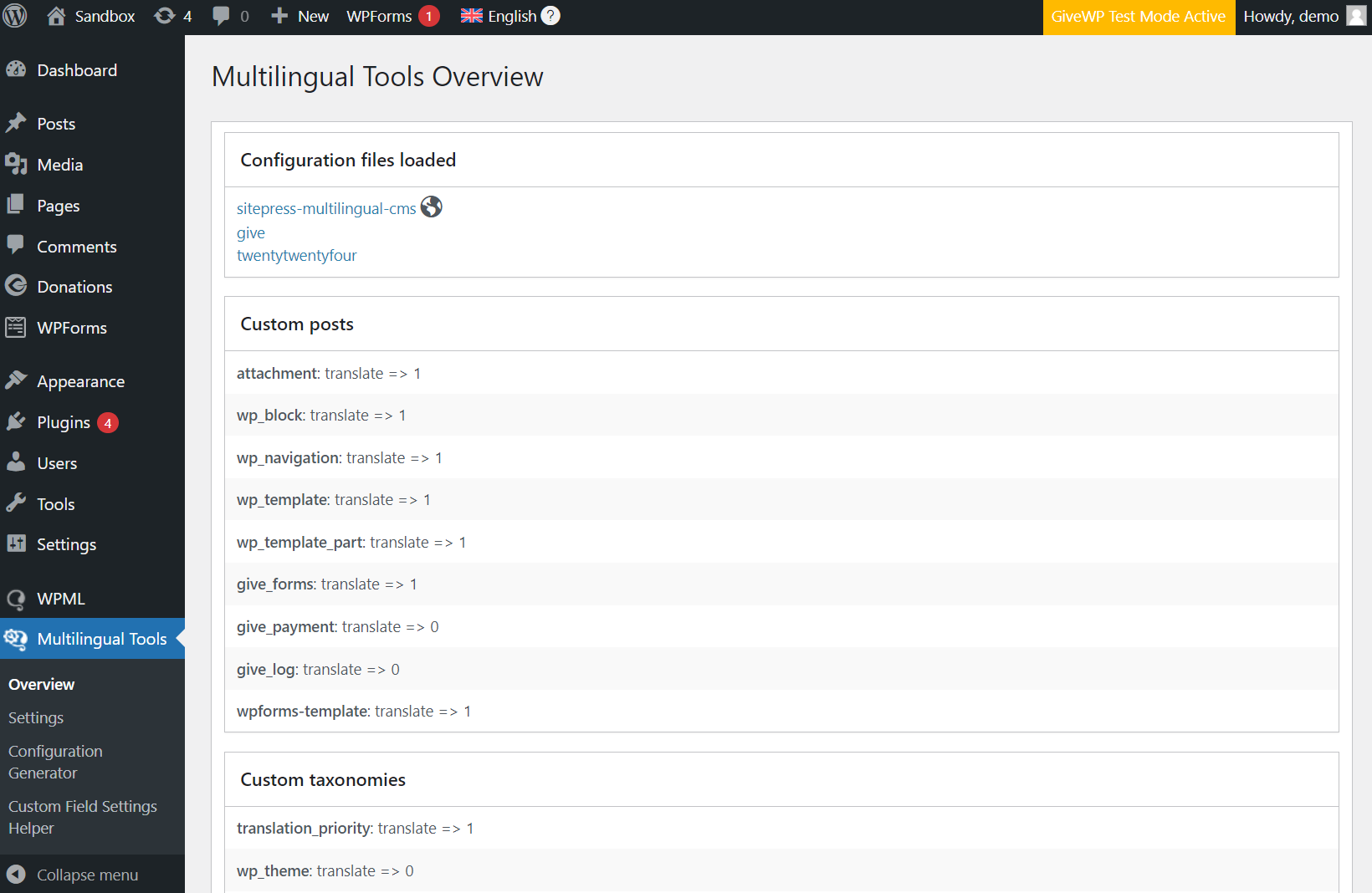
구성 설정이 만족스럽다면 아래 단계에 따라 테스트해 보세요. 그렇지 않으면 새 언어 구성 파일을 생성하여 설정을 업데이트하세요.
1. 하드 코딩된 텍스트가 Gettext 호출에 래핑되어 있는지 확인합니다.
플러그인이나 테마를 번역하려면 하드코딩된 모든 텍스트를 gettext 호출로 래핑해야 합니다. 아직 이 작업을 수행하지 않았거나 설정을 다시 확인하려면 워드프레스 i18n 가이드라인에서 지침을 확인하세요.
2. 플러그인 또는 테마에서 하드코딩된 텍스트 스캔하기
그런 다음 WPML을 사용하여 플러그인 또는 테마에서 하드코딩된 텍스트를 검색합니다:
- WPML → 테마 및 플러그인 현지화로 이동합니다.
- 테마 또는 플러그인을 선택하고 텍스트를 검색합니다.
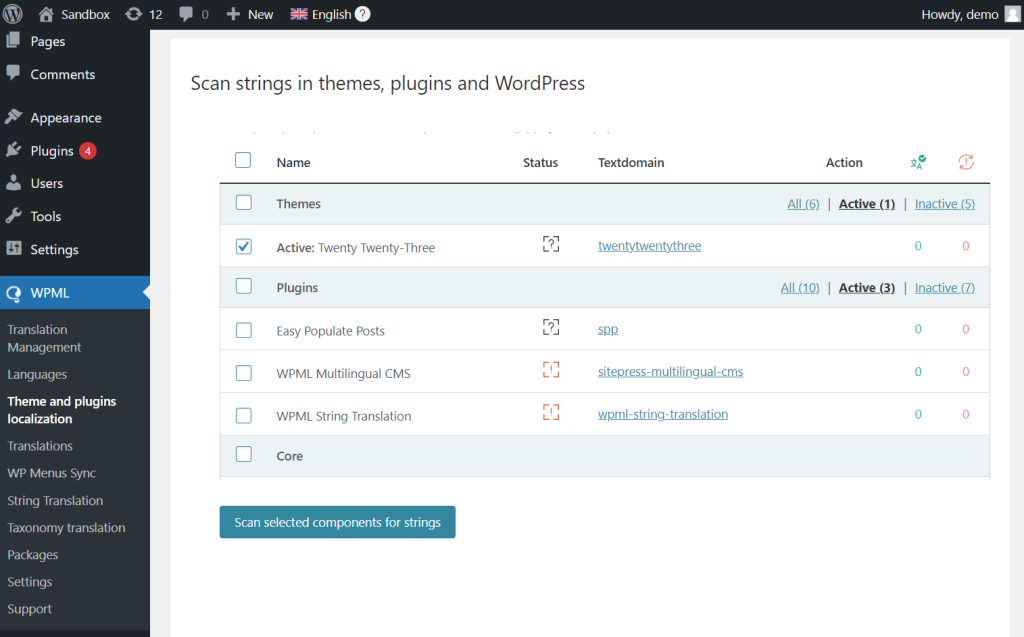
3. 테스트할 요소 선택
그런 다음 구성 설정을 테스트할 요소를 선택합니다:
- 다국어 도구 → 설정으로 이동합니다.
- 아래로 스크롤하여 중복 게시할 언어 정보 추가까지 이동합니다.
- 테스트하려는 요소를 확인하고 저장합니다.
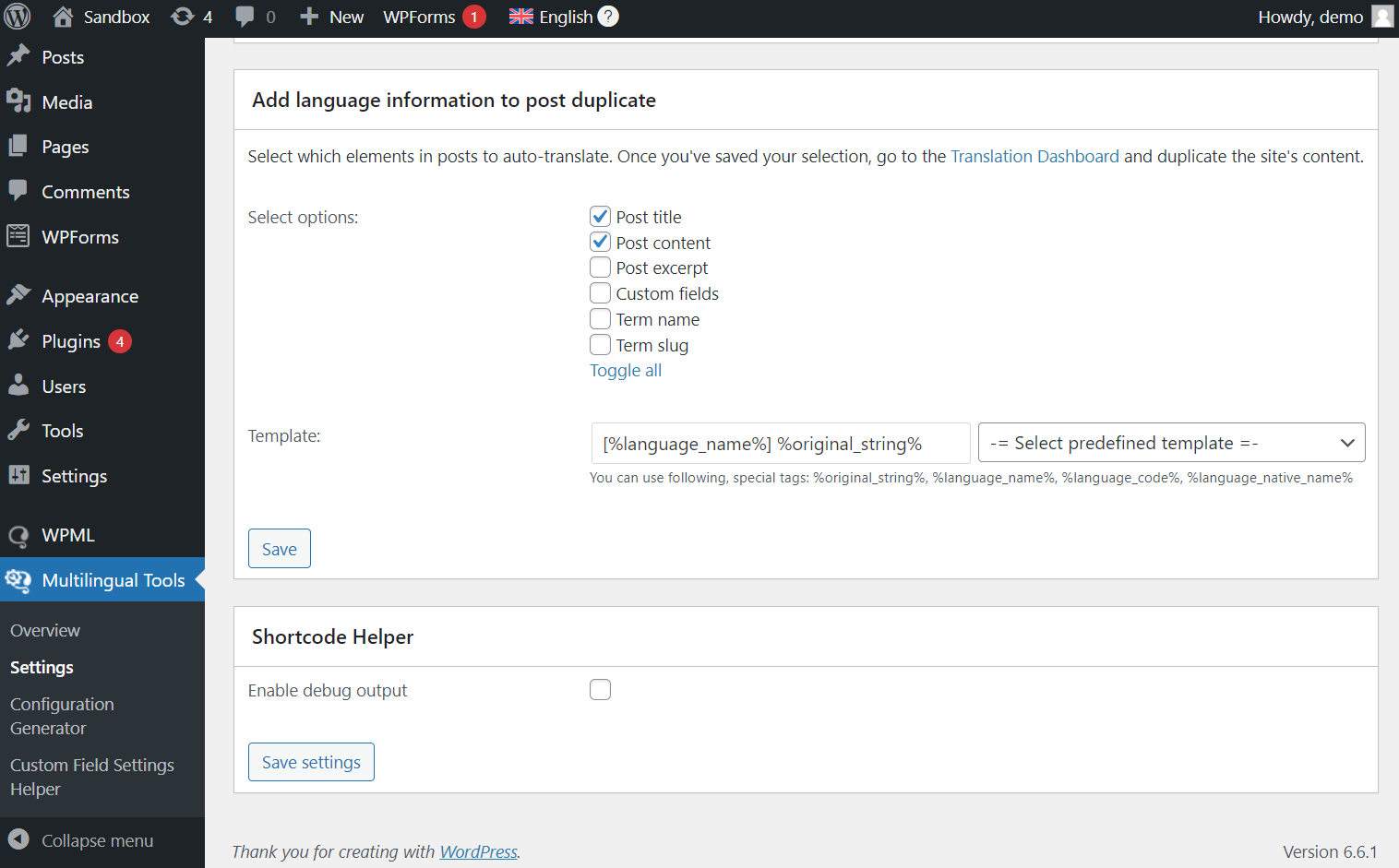
문자열을 테스트하려면 문자열 번역 자동 생성 섹션에서 문자열 드롭다운을 열고 문자열 소스를 선택한 다음 문자열 번역 생성을 클릭합니다.
4. 번역할 콘텐츠 보내기
더미 콘텐츠를 번역하는 데 시간(또는 비용)을 소비하지 않도록 다국어 도구는 텍스트에 언어 접두사를 추가합니다. 이 작업을 실행하려면 WPML을 사용하여 콘텐츠를 복제하고 나머지는 다국어 도구가 처리하도록 하세요:
- WPML → 번역 관리로 이동합니다.
- 테스트할 콘텐츠를 선택합니다.
- 번역 방법으로 복제를 선택하고 번역합니다.
5. 호환성 확인
마지막으로 프런트엔드에서 방금 번역한 콘텐츠를 방문하여 언어를 전환합니다. 텍스트에 언어 접두사가 포함된 경우 요소는 호환됩니다. 일부 텍스트에 접두사가 포함되지 않은 경우에는 호환되지 않으므로 추가 구성이 필요합니다.
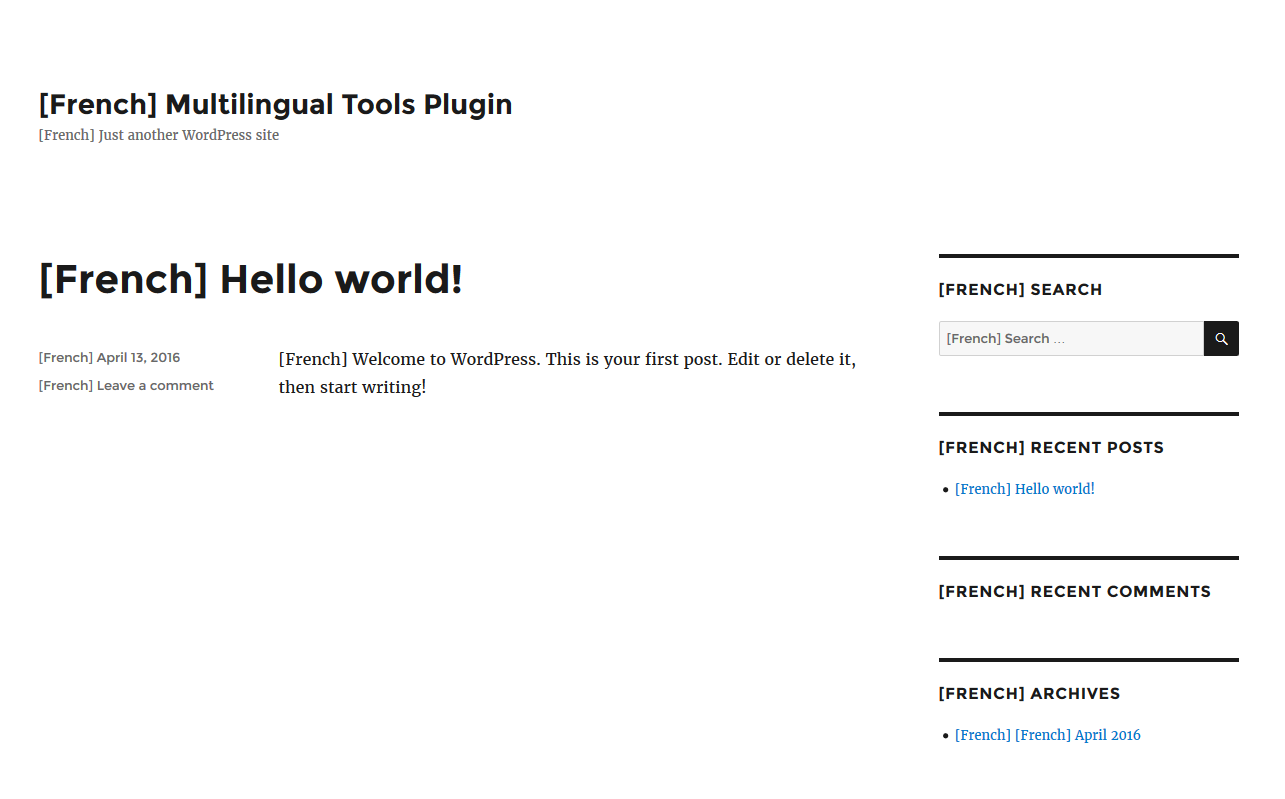
호환성 확보에 대해 자세히 알아보려면 플러그인 및 테마 국제화 가이드와 단계별 Git 커밋 예시를 참조하세요.
커스텀 엘리멘터 및 구텐베르크 블록 번역 가능 만들기
플러그인에서 Elementor 위젯이나 구텐베르크 블록을 사용하는 경우 다국어 도구 플러그인을 사용하면 번역이 가능하도록 쉽게 만들 수 있습니다. 플러그인은 위젯과 블록을 등록하는 데 필요한 XML 코드의 초기 버전을 생성하므로 처음부터 생성할 필요가 없습니다.
사용자 지정 구텐베르크 블록을 번역 가능하게 만드는 방법과 사용자 지정 엘리멘터 위젯을 등록하는 방법을 확인하세요.
언어 구성 파일 생성
언어 구성 파일을 생성하려면 다국어 도구 → 구성 파일로 이동하여 기본 설정을 지정하세요.
설정 개요
사용자 정의 글 유형 / 사용자 정의 분류
- 아무것도 하지 않음 – 무시하고 번역하지 않음
- 번역 가능 – 번역된 항목만 표시
- 번역 가능 – 가능한 경우 번역을 사용하거나 기본 언어로 폴백합니다.
사용자 지정 필드
- 번역하지 않기 – 무시하고 번역하지 않기
- 복사 – 기본 언어에서 값을 복사하고 동기화 상태를 유지합니다(숫자에 적합).
- 한 번 복사 – 기본 언어의 값을 한 번만 복사합니다(언어별로 다른 필드 값을 만들 때 유용).
- 번역 – 다른 언어로 번역
관리자 텍스트
번역을 위해 wp_options 테이블에 문자열을 등록합니다. 예를 들어 사이트 제목이나 위젯 설정이 이 테이블에 저장되는 경우가 많습니다. 구성 파일에 등록하면 사용자가 이를 번역할 수 있습니다.
단축 코드
번역을 위해 단축 코드 내에 텍스트 또는 속성을 등록하세요.
